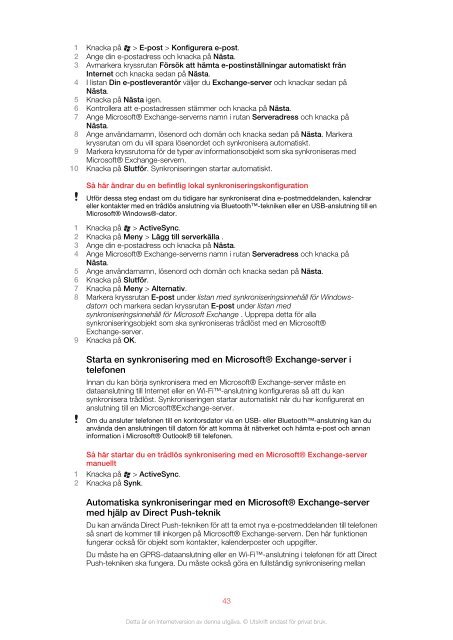Utökad användarhandbok - Sony
Utökad användarhandbok - Sony
Utökad användarhandbok - Sony
Create successful ePaper yourself
Turn your PDF publications into a flip-book with our unique Google optimized e-Paper software.
1 Knacka på > E-post > Konfigurera e-post.<br />
2 Ange din e-postadress och knacka på Nästa.<br />
3 Avmarkera kryssrutan Försök att hämta e-postinställningar automatiskt från<br />
Internet och knacka sedan på Nästa.<br />
4 I listan Din e-postleverantör väljer du Exchange-server och knackar sedan på<br />
Nästa.<br />
5 Knacka på Nästa igen.<br />
6 Kontrollera att e-postadressen stämmer och knacka på Nästa.<br />
7 Ange Microsoft® Exchange-serverns namn i rutan Serveradress och knacka på<br />
Nästa.<br />
8 Ange användarnamn, lösenord och domän och knacka sedan på Nästa. Markera<br />
kryssrutan om du vill spara lösenordet och synkronisera automatiskt.<br />
9 Markera kryssrutorna för de typer av informationsobjekt som ska synkroniseras med<br />
Microsoft® Exchange-servern.<br />
10 Knacka på Slutför. Synkroniseringen startar automatiskt.<br />
Så här ändrar du en befintlig lokal synkroniseringskonfiguration<br />
Utför dessa steg endast om du tidigare har synkroniserat dina e-postmeddelanden, kalendrar<br />
eller kontakter med en trådlös anslutning via Bluetooth-tekniken eller en USB-anslutning till en<br />
Microsoft® Windows®-dator.<br />
1 Knacka på > ActiveSync.<br />
2 Knacka på Meny > Lägg till serverkälla .<br />
3 Ange din e-postadress och knacka på Nästa.<br />
4 Ange Microsoft® Exchange-serverns namn i rutan Serveradress och knacka på<br />
Nästa.<br />
5 Ange användarnamn, lösenord och domän och knacka sedan på Nästa.<br />
6 Knacka på Slutför.<br />
7 Knacka på Meny > Alternativ.<br />
8 Markera kryssrutan E-post under listan med synkroniseringsinnehåll för Windowsdatorn<br />
och markera sedan kryssrutan E-post under listan med<br />
synkroniseringsinnehåll för Microsoft Exchange . Upprepa detta för alla<br />
synkroniseringsobjekt som ska synkroniseras trådlöst med en Microsoft®<br />
Exchange-server.<br />
9 Knacka på OK.<br />
Starta en synkronisering med en Microsoft® Exchange-server i<br />
telefonen<br />
Innan du kan börja synkronisera med en Microsoft® Exchange-server måste en<br />
dataanslutning till Internet eller en Wi-Fi-anslutning konfigureras så att du kan<br />
synkronisera trådlöst. Synkroniseringen startar automatiskt när du har konfigurerat en<br />
anslutning till en Microsoft®Exchange-server.<br />
Om du ansluter telefonen till en kontorsdator via en USB- eller Bluetooth-anslutning kan du<br />
använda den anslutningen till datorn för att komma åt nätverket och hämta e-post och annan<br />
information i Microsoft® Outlook® till telefonen.<br />
Så här startar du en trådlös synkronisering med en Microsoft® Exchange-server<br />
manuellt<br />
1 Knacka på > ActiveSync.<br />
2 Knacka på Synk.<br />
Automatiska synkroniseringar med en Microsoft® Exchange-server<br />
med hjälp av Direct Push-teknik<br />
Du kan använda Direct Push-tekniken för att ta emot nya e-postmeddelanden till telefonen<br />
så snart de kommer till inkorgen på Microsoft® Exchange-servern. Den här funktionen<br />
fungerar också för objekt som kontakter, kalenderposter och uppgifter.<br />
Du måste ha en GPRS-dataanslutning eller en Wi-Fi-anslutning i telefonen för att Direct<br />
Push-tekniken ska fungera. Du måste också göra en fullständig synkronisering mellan<br />
43<br />
Detta är en internetversion av denna utgåva. © Utskrift endast för privat bruk.